3D-elementtien integroiminen After Effects -ohjelmaan voi usein olla haaste, erityisesti kun on kyse näiden elementtien realistisesta integroimisesta kohtaukseen. Visuaalisen elämyksen parantamiseksi on ratkaisevaa asettaa valo oikein ja luoda heijastuksia. Tässä oppaassa näytän sinulle, kuinka voit vaivattomasti lisätä valonheijastuksia After Effects -projekteihisi.
Tärkeimmät havainnot
- Valonlähteet voidaan sijoittaa tarkasti kohtaukseen.
- "Light Catcher" -tason avulla voidaan luoda valonheijastuksia.
- Valon intensiivisyys ja värivalinta vaikuttavat voimakkaasti kokonaiseen kuvaan.
Askel askeleelta -ohje
Askel 1: Lisää uusi valo
Ensimmäinen askel on integroida uusi valo kohtaukseesi. Napsauta aikajanalla hiiren oikealla painikkeella ja valitse "Uusi" > "Valo". Käytä tässä tapauksessa pistelampua. On järkevää valita hieman kellertävä sävy, sillä se tekee valonheijastuksista realistisempia.
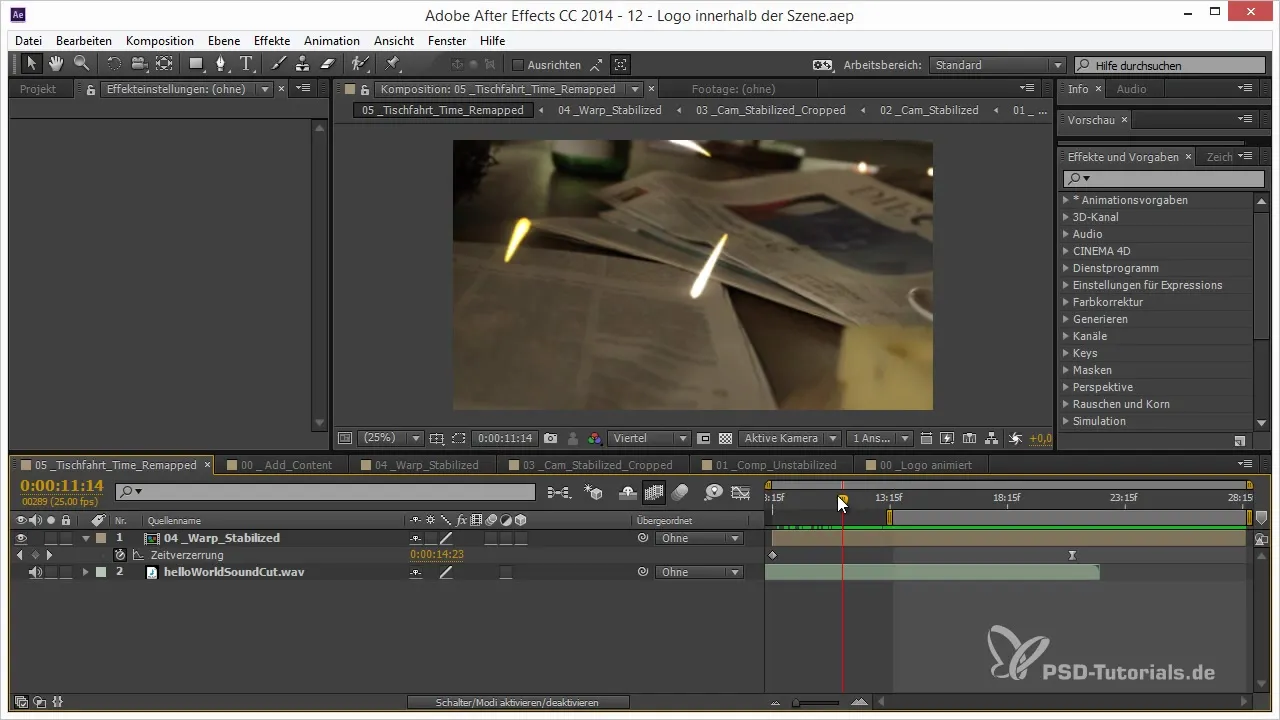
Askel 2: Luo Light Catcher -taso
Tehdäksemme valon näkyväksi tarvitsemme "Light Catcher" -tason. Luo uusi taso muodossa, joka vastaa suunnilleen pöydän kokoa. Tämä taso toimii valon kerääjänä ja tekee heijastuksista realistisempia.
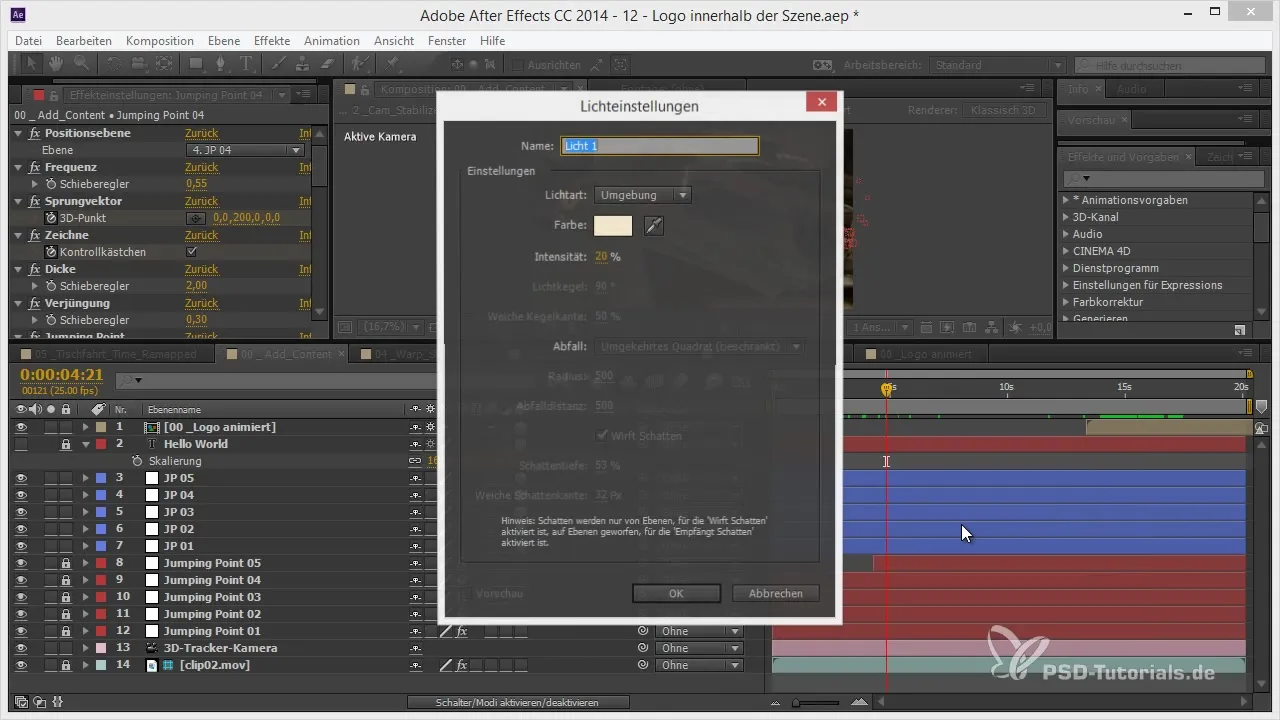
Askel 3: Sijoita Light Catcher -taso
Siirry nyt After Effects -ohjelman eri näkymiin, jotta voit tarkasti sijoittaa Light Catcher -tason lattialle. Kierrä ja skaalaa tasoa niin, että se kattaa lattian kokonaan ja on oikeassa paikassa.
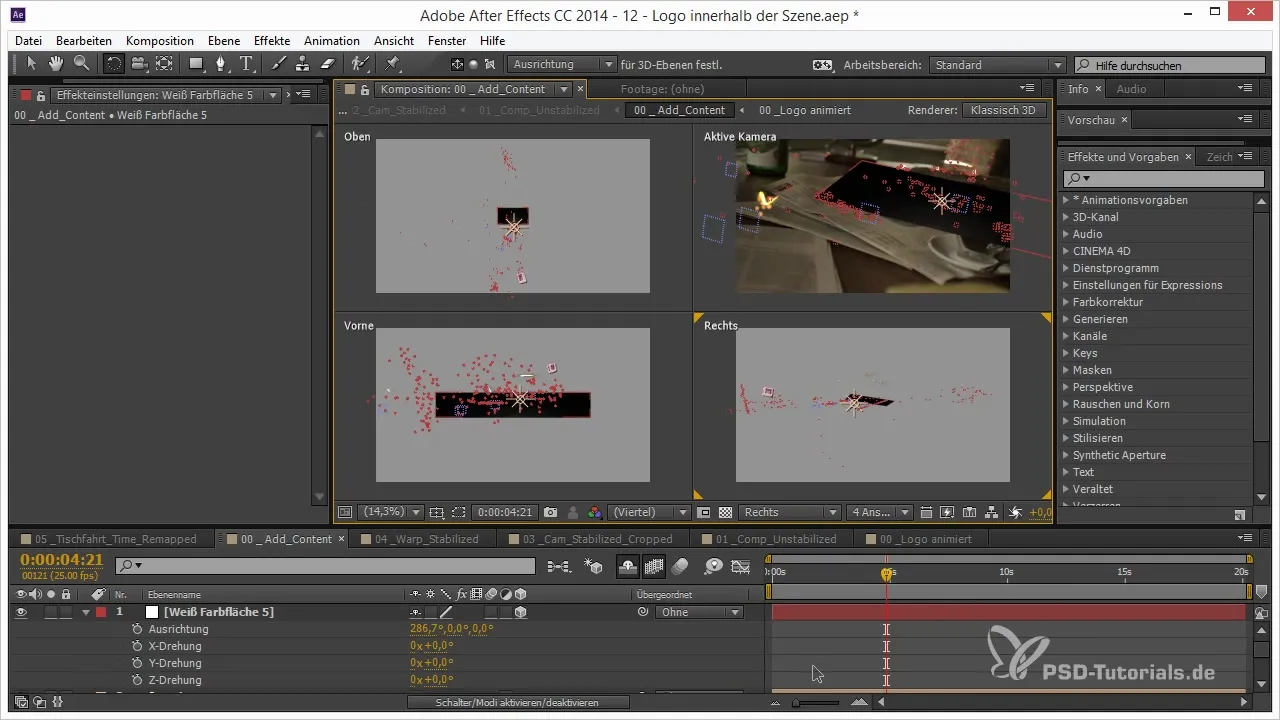
Askel 4: Lisää ruudukko ylle
On hyödyllistä luoda ruudukko ylle tarkistaaksesi, onko kaikki hyvin kohdistettu. Voit lisätä ruudukon kohdasta "Tehosteet" > "Perusasetukset" > "Ruudukko" ja soveltaa sitä Light Catcher -tasolle. Tämä antaa sinulle visuaalista palautetta siitä, vaikuttaako sijoittelu realistiselta.

Askel 5: Aseta Light Catcher yhdisteen tilaan
On nyt aika asettaa Light Catcher -taso yhdisteen "Add" -tilaan. Tämä poistaa mustan taustan ja näkyvissä on vain valo, joka osuu tasolle. Tämä tarjoaa selvemmän kuvan heijastuksista.
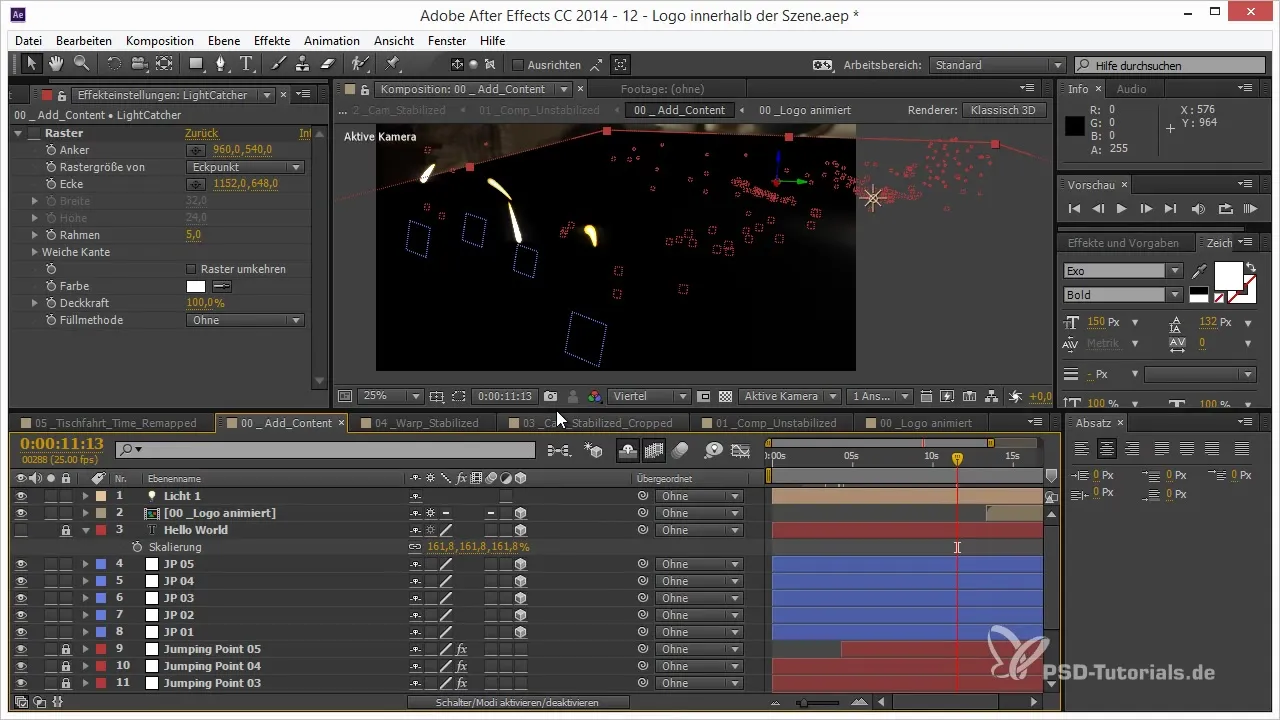
Askel 6: Säädä valon sijaintia
On nyt tarpeen sijoittaa valonlähteet niin, että ne ovat tarkalleen "Jumping Points" -kohdalla. Napsauta valoesinettä muokataksesi sijaintia ja käytä Alt-näppäintä ottaaksesi Jumping Points -sijainnit. Varmista, että valo ja pisteet ovat synkronoituja.
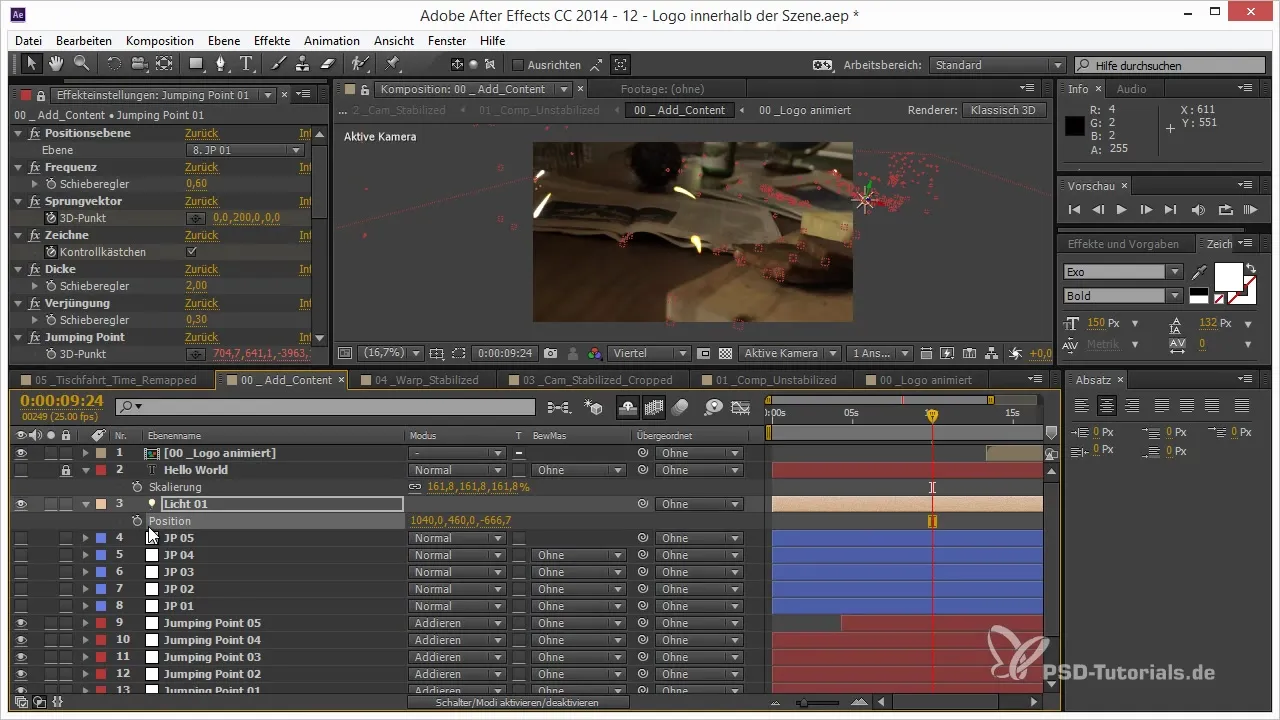
Askel 7: Säädä valon parametreja
Lisäviimeistelyä varten sinun tulisi säätää valon intensiivisyyttä ja säteen kokoa. Liian korkea intensiivisyys tai liian suuri säde voi vaikuttaa epärealistiselta. On suositeltavaa säätää arvoja vähitellen ja testata, kunnes haluttu efekti saavutetaan.
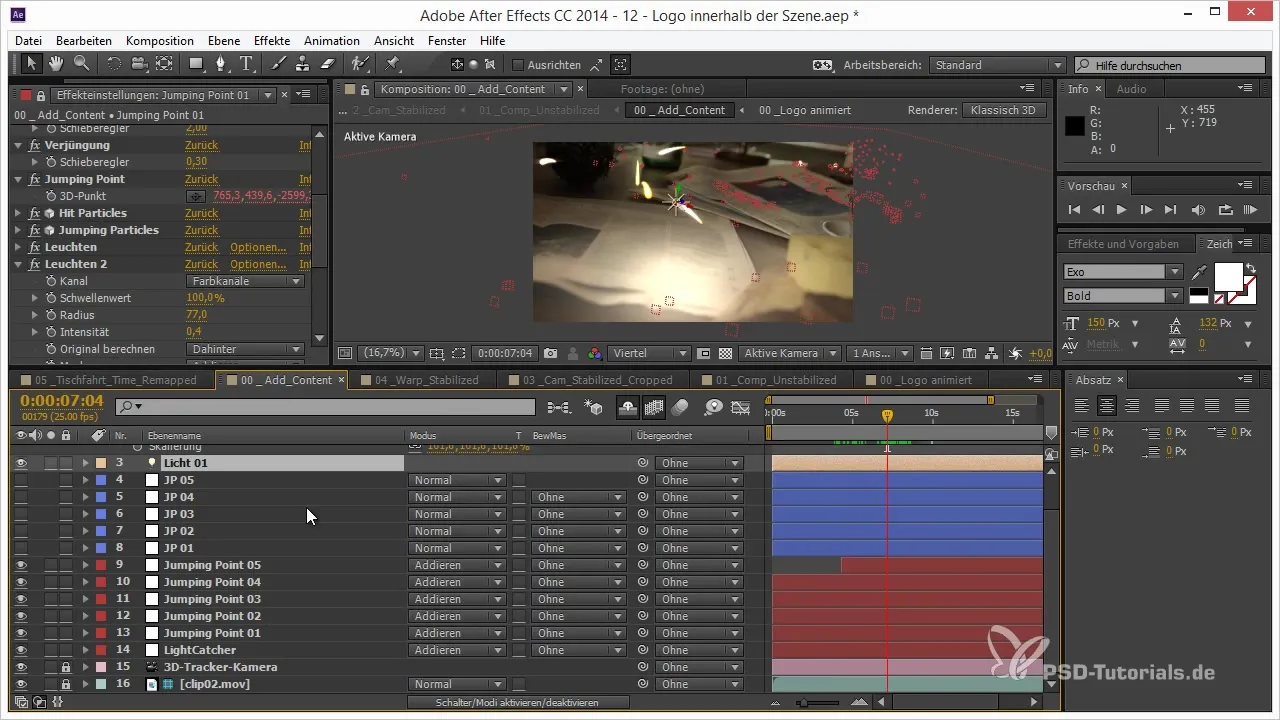
Askel 8: Valonlähteen monistaminen
Kun olet kerran asettanut sen oikein, voit monistaa valonlähteen luodaksesi halutut valosuhteet kaikille Jumping Points -pisteille. Varmista, että vaihdat sijaintia jokaisessa monistuksessa ja määrität uusiksi asetukset sijainnille.
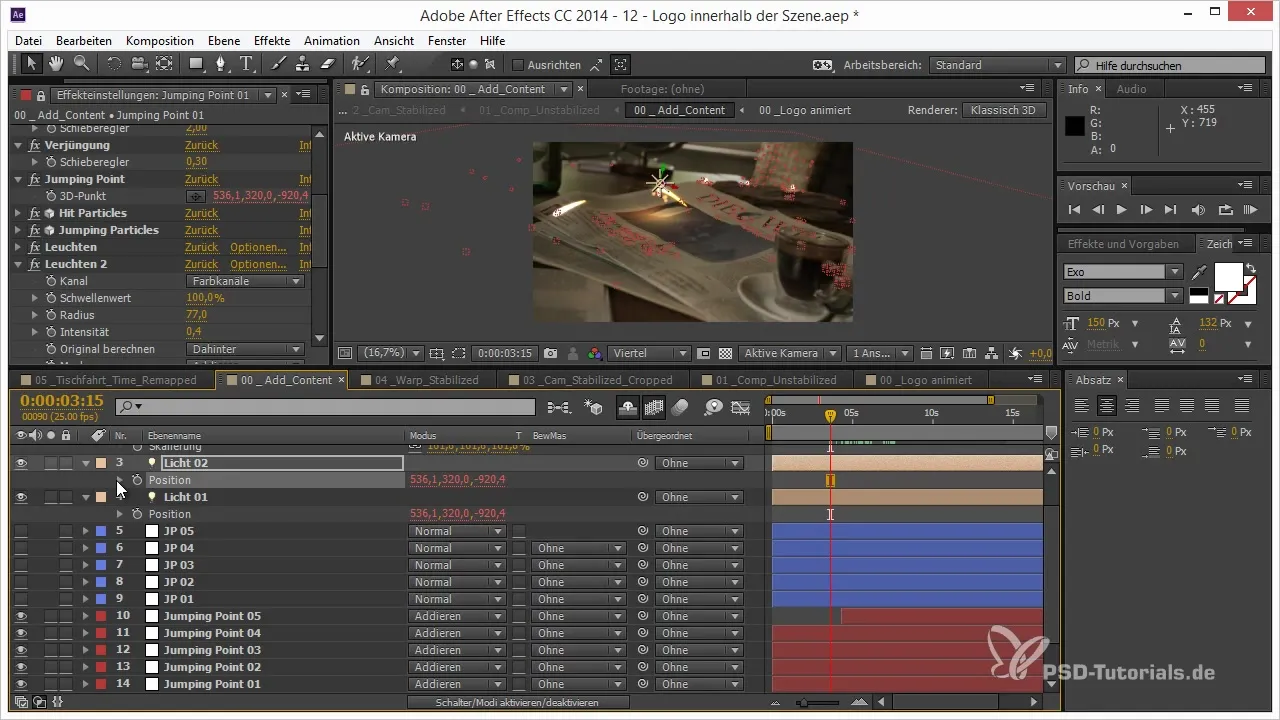
Askel 9: Piilota valoesineet
On usein hyödyllistä piilottaa valoesineet esityksessä, jotta voit nähdä vain valot kohtauksessa. Paina tähän tarkoitukseen näppäinyhdistelmää "Ctrl + Shift + H" piilottaaksesi valonlähteet samalla kun valo jatkaa säteilyä kohtaukseen.
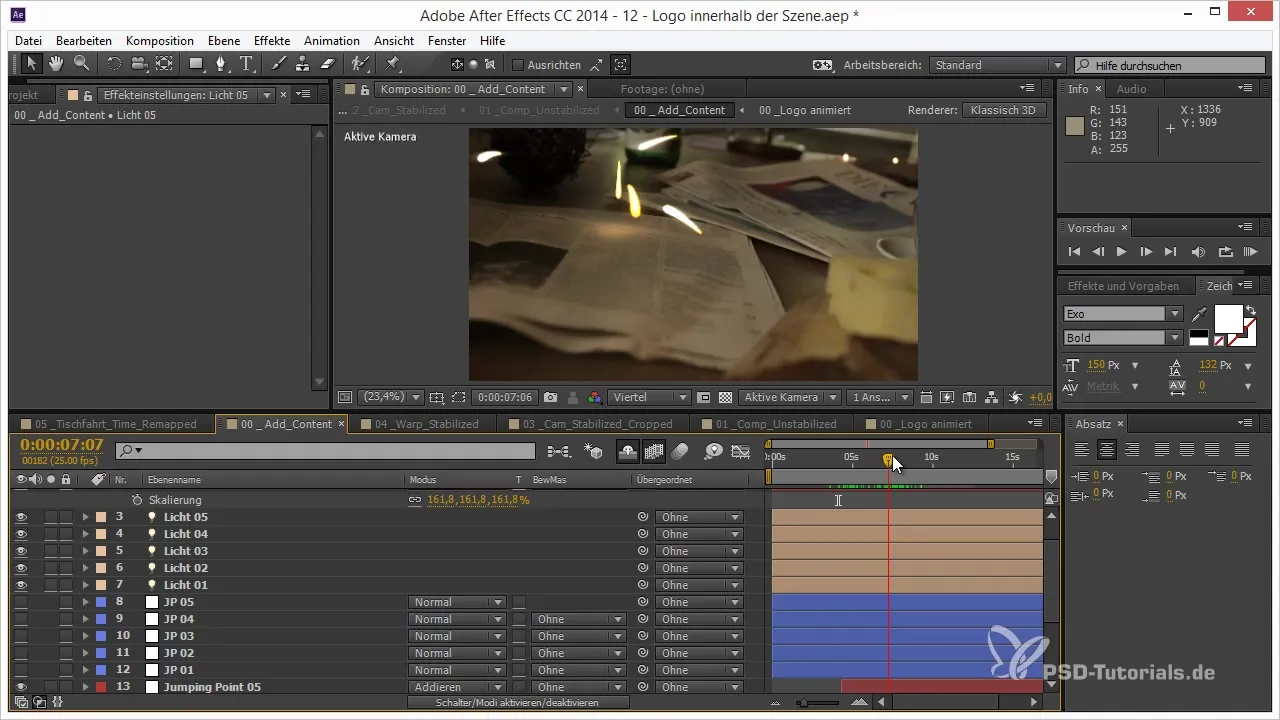
Askel 10: Tarkista lopullinen renderointi
Tarkista projektisi esikatselutoiminnolla varmistaaksesi, että valonheijastukset sopivat hyvin kohtaukseen. Varmista, että valo näkyy vain silloin, kun Jumping Points ovat näkyvissä, ja testaa tarvittaessa erilaisia lähestymistapoja parhaan esityksen saavuttamiseksi.
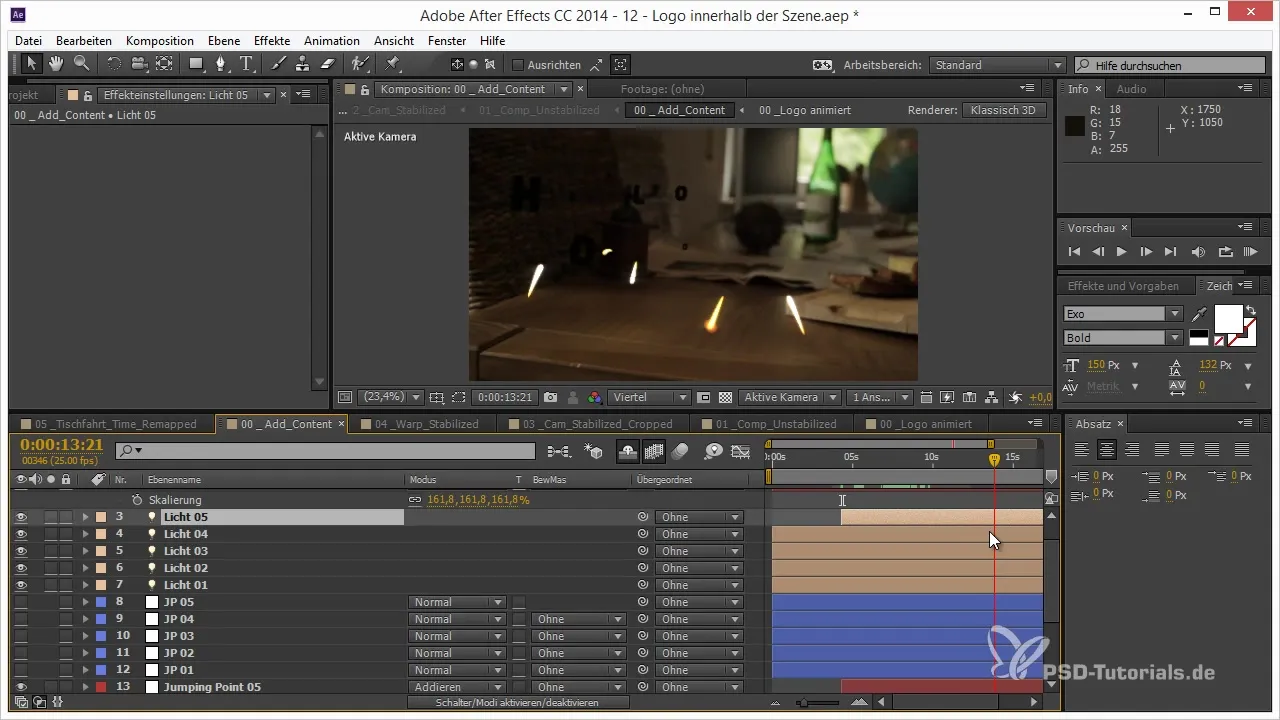
Yhteenveto - Valonheijastukset After Effects: Askelsaskelelta -opas
Edellä kuvattujen vaiheiden avulla olet toteuttanut kaikki tarvittavat toimet integroidaksesi realistisia valonheijastuksia After Effects -projekteihisi. Oikealla valonlähteiden sijoittamisella ja Light Catcher -tason käytöllä voit antaa 3D-elementeillesi ratkaisevan visuaalisen viimeistelyn.
Usein kysyttyjä kysymyksiä
Kuinka luon valonheijastuksia After Effects -ohjelmassa?Voit luoda valonheijastuksia asettamalla pistelampuja kohtaukseesi ja varmistaen, että ne vuorovaikuttavat Light Catcher -tason kanssa.
Mikä on Light Catcher -taso?Light Catcher -taso on erityinen taso, joka on suunniteltu heijastamaan valoa ja esittämään valovaikutuksia kohtauksessa realistisemmin.
Voinko käyttää myös muita valotyyppejä?Kyllä, pistelamppujen lisäksi voit käyttää myös muita valotyyppisiä, kuten kohdelamppuja tai pinta- valoja, halutun efektin mukaan.


